Rocket League Sideswipe su BlueStacks - Come ottimizzare l’esperienza di gioco

Hai già installato Rocket League Sideswipe sull’ultima versione aggiornata di BlueStacks? Perfetto, siamo pronti allora a scoprire come migliorare la nostra esperienza di gioco grazie agli strumenti offerti dall’emulatore.
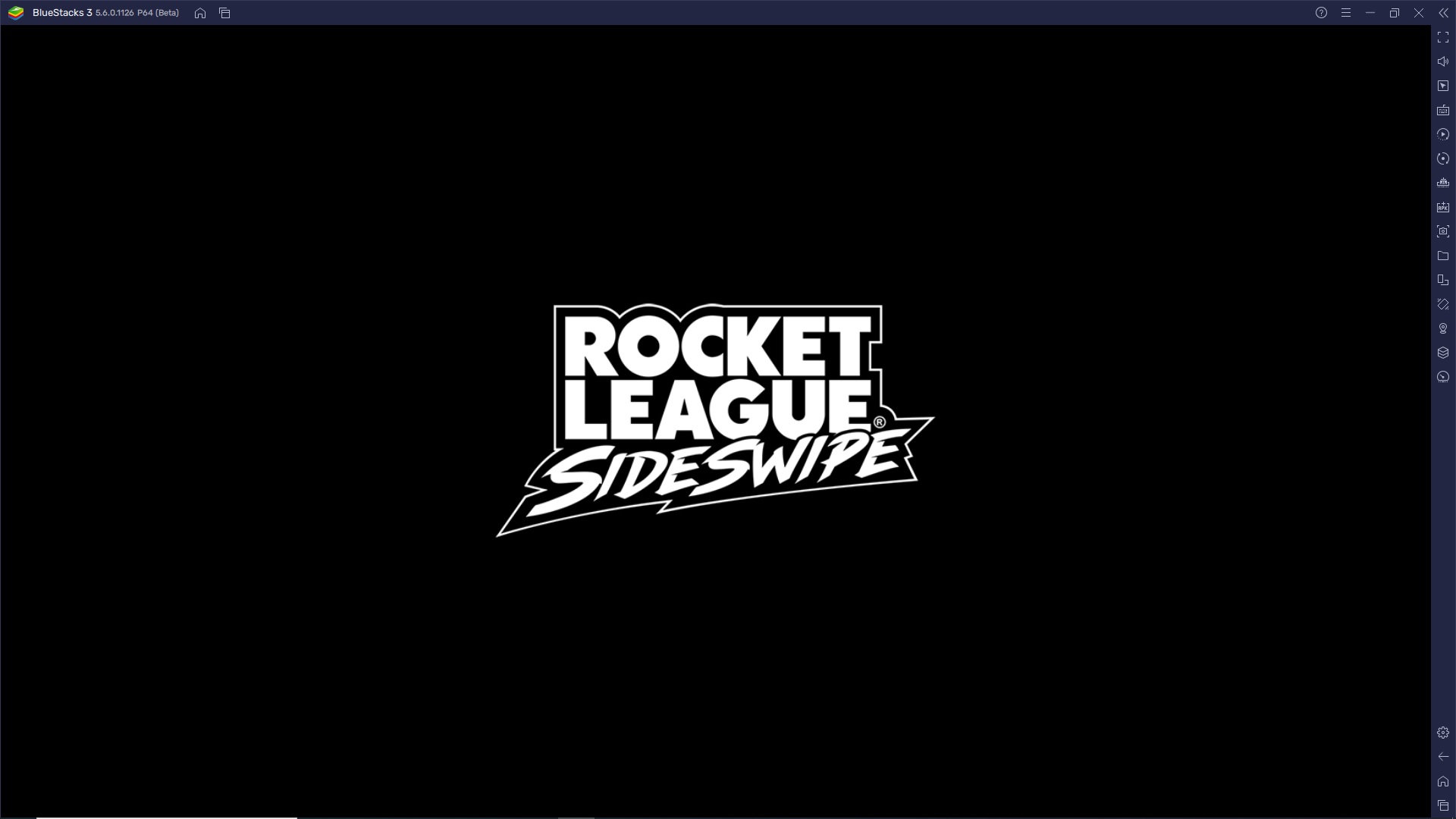
Per poter dominare il campo di RL Sideswipe abbiamo bisogno di uno schema di controlli davvero comodo ed efficace, altrimenti faremo molta fatica a buttare la palla in porta! Possiamo anche utilizzare un gamepad per semplificarci la vita, ma ne parleremo nel corso dell’articolo.
Padroneggia il veicolo grazie alla mappatura dei tasti
Rocket League è un gioco competitivo e anche la sua controparte mobile, Sideswipe, non fa sconti a nessuno, quindi BlueStacks ha già preparato uno schema di tasti di default.
Comunque, per configurare rapidamente i controlli premi Ctrl + Shift + A e apporta tutte le modifiche che desideri. Altrimenti comincia ad abituarti allo schema proposto da BlueStacks. Abbiamo WASD per il movimento, Shift per il boost, salto con Spacebar e via così. Potrai fare pratica nel tutorial iniziale per vedere come ti trovi. Probabilmente una delle mosse più difficili da imparare sarà lo spostamento aereo, cioè quando “voliamo” in più direzioni sfruttando il boost.
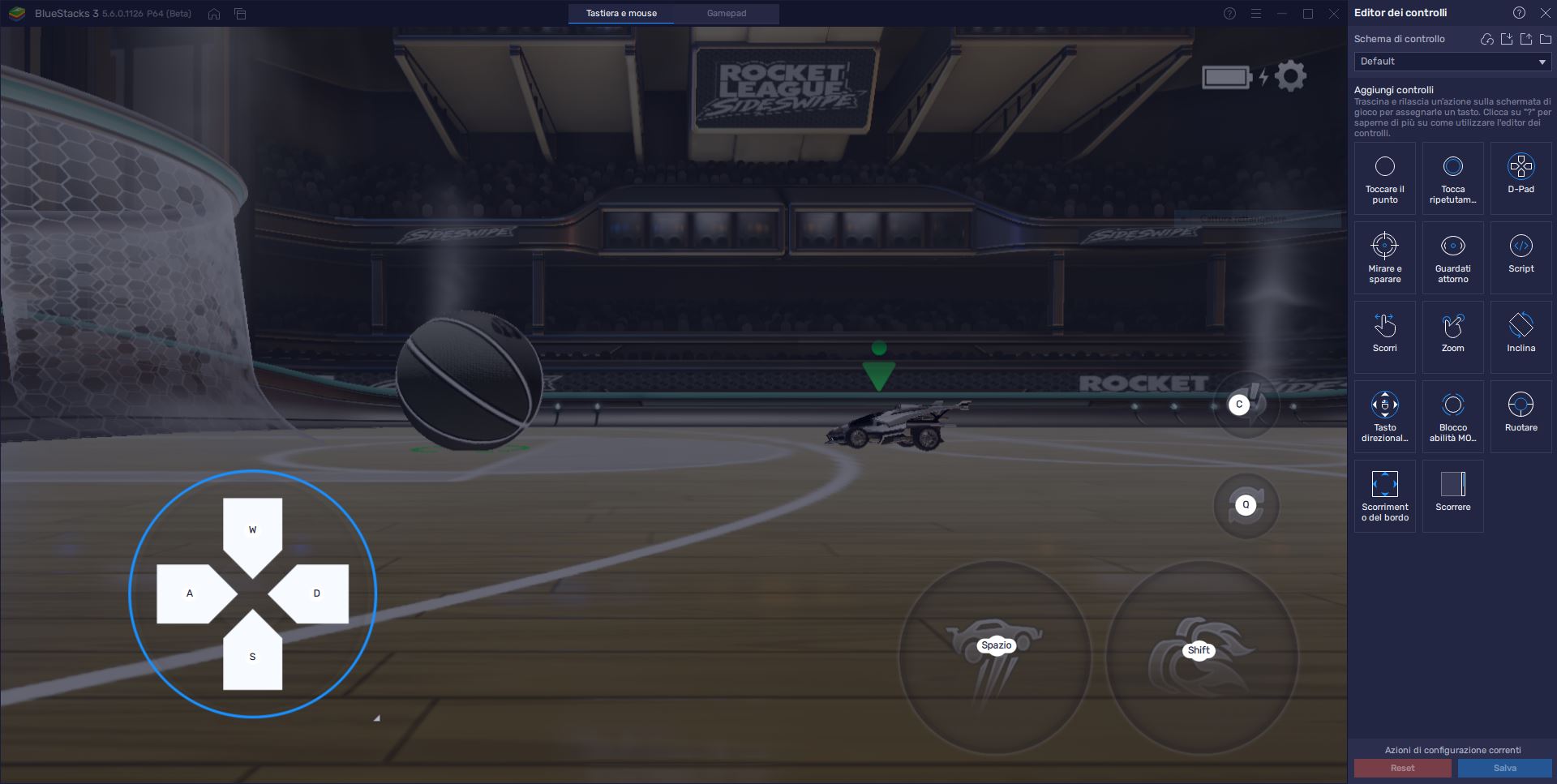
Quando modifichi i controlli nell’editor, ricorda sempre di cliccare in basso a destra su “Salva”, ma verrai comunque avvisato se uscirai dalle modifiche senza aver salvato.
Supporto del Gamepad
Come dicevamo all’inizio, BlueStacks ti consente di giocare Rocket League Sideswipe con tastiera oppure gamepad.
Configurare il gamepad è molto semplice, ti basta connetterlo al PC via USB e BlueStacks lo rileverà automaticamente. Dopo di che, premi sempre Ctrl + Shift + A per accedere all’editor dei controlli e clicca su “Gamepad” in alto per configurare questo nuovo schema di controlli.

Dovrai configurare tu lo schema per il Gamepad. Inserisci il controllo “Dpad” per attivare lo spostamento nelle quattro direzioni e poi assegna gli altri tasti. Infine clicca su “Salva modifiche”.
Gioca con le migliori performance
Nei giochi competitivi ci sono molti fattori che determinano i risultati di ciascun giocatore. Ovviamente con BlueStacks non dobbiamo preoccuparci di tutti quei “problemucci” che si verificano su smartphone come i rallentamenti (specialmente se non possediamo un dispositivo di fascia alta) o comunque uno schermo di piccole dimensioni per avere una visione chiara del campo di Sideswipe.
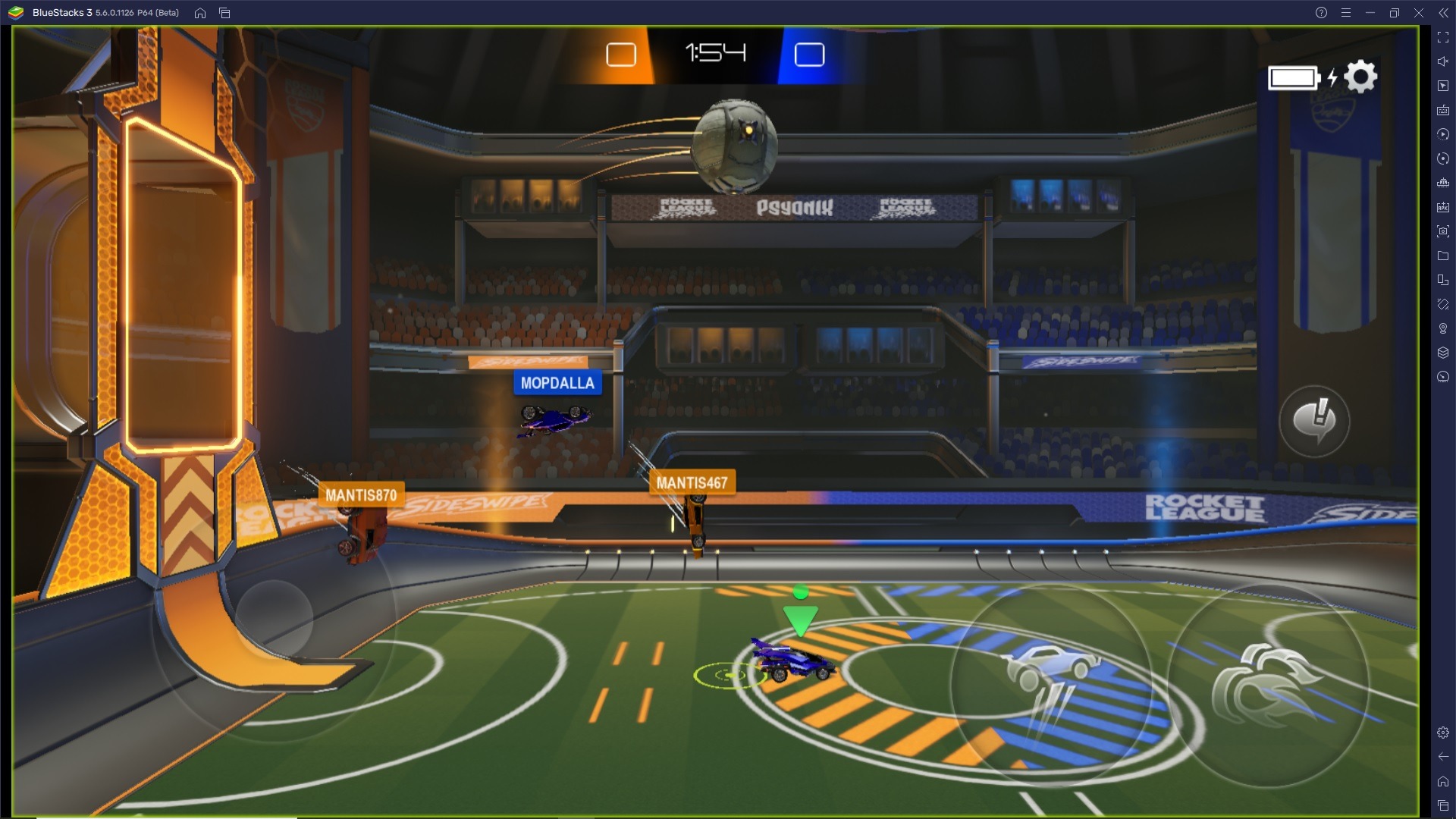
Ma dal punto di vista della performance e cioè della fluidità, non possiamo farci mancare i 60FPS. Quindi ricorda di effettuare i passaggi che ti indichiamo adesso e, se li hai già effettuati per altri giochi, passa comunque dalle impostazioni di Rocket League Sideswipe per attivare la massima frequenza e grafica.
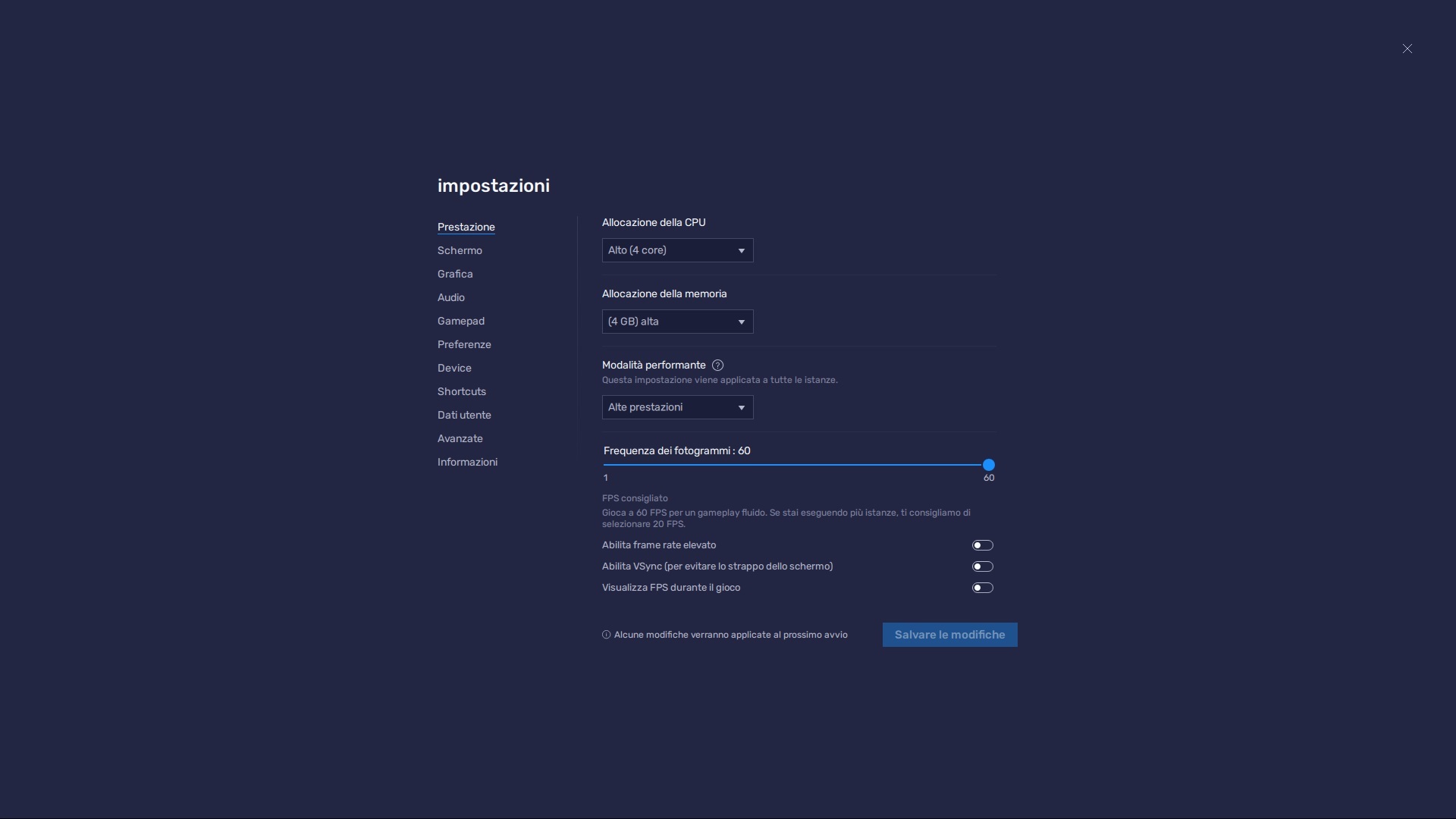
Accedi alle impostazioni di BlueStacks, comparirà subito la prima voce “Prestazione”. Controlla che ci siano almeno 4 GB di RAM e 4 CPU cores, poi porta la Modalità performante su “Alte prestazioni”. Successivamente aumenta lo slider degli FPS su 60 o più. Clicca infine su “Salvare le modifiche”.
Avvia il gioco ed entra nelle impostazioni (rotellina in alto a destra nella lobby), come ti dicevamo prima. Visualizza in basso la voce GRAFICA e porta la qualità su “Alta”, porta anche qui a 60 lo slider degli FPS massimi e se vuoi spunta l’opzione “attiva display FPS” per far comparire il numero degli fps mentre giochi.
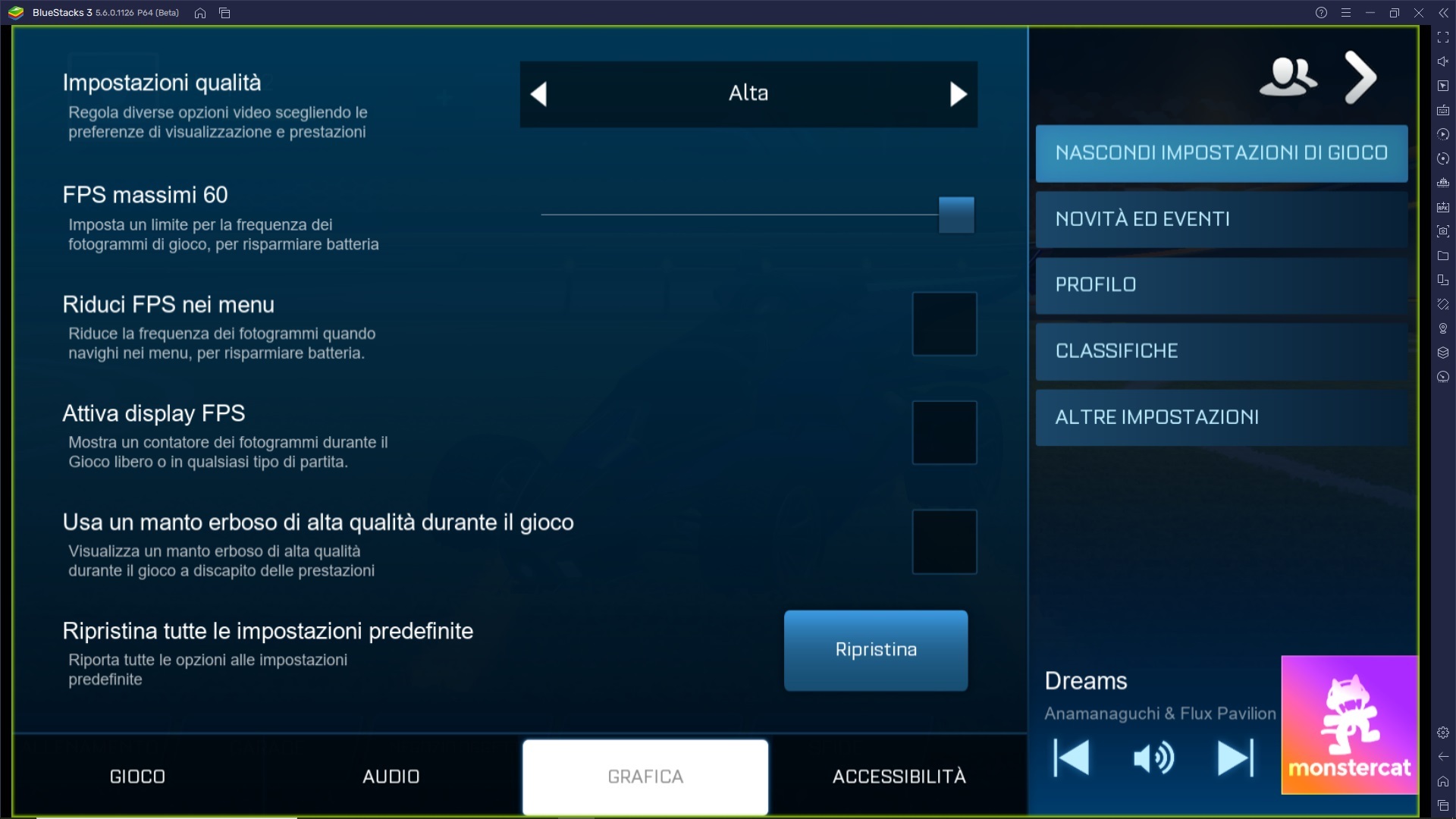
E abbiamo finito, c’è poco altro da aggiungere. Grazie a questi semplicissimi accorgimenti potrai goderti Rocket League Sideswipe al massimo delle performance e riuscirai ad essere veramente competitivo sul campo.
Facci sapere cosa ne pensi di questo porting mobile del popolarissimo Rocket League e rimani sintonizzato sul blog per scoprire i migliori trucchi e consigli dedicati. Buon divertimento e alla prossima!















